Zrozumienie sposobu usuwania programów z komputera Mac jest niezbędne, jeśli już kończy Ci się miejsce na dane na komputerze lub po prostu chcesz usunąć programy, których już nie używasz. Ten artykuł przeprowadzi Cię przez proces, aby odinstaluj Tumult Whisk na Macu w odpowiedni sposób.
Ten przewodnik pomoże Ci w krótkim czasie od bycia całkowitym nowicjuszem do bycia ekspertem. Jeśli chcesz dowiedzieć się więcej o odinstalowywaniu aplikacji na Maca, zapoznanie się z podstawami systemu operacyjnego jest pierwszym krokiem, który powinieneś zrobić (tak naprawdę nie jest to opcjonalne; każdy użytkownik Maca zaczyna od poznania jak usunąć aplikacje z ich komputerów).
Spis treści: Część 1. Jak ręcznie odinstalować Tumult Whisk na Macu? Część 2. Łatwo i szybko odinstaluj Tumult Whisk na MacuCzęść 3. Co to jest trzepaczka Tumult?Część 4. Wniosek
Część 1. Jak ręcznie odinstalować Tumult Whisk na Macu?
Kiedy dotrzesz do końca pierwszego samouczka dotyczącego techniki, poznasz wszystkie lub większość podstaw, które musisz wiedzieć o przenoszeniu aplikacji do kosza i samodzielnym usuwaniu resztek.
- Aby rozpocząć usuwanie Tumult Whisk, musisz najpierw całkowicie zamknąć aplikację. Sprawdź, czy wszystkie powiązane elementy są prawidłowo zamknięte.
- Pierwsza opcja, kliknij prawym przyciskiem myszy ikona Trzepaczka Tumultu w Docku i wybierz Zakończ z wyskakującego menu.
- Druga opcja, jeśli aplikacja Tumult Whisk była nieaktywna przez dłuższy czas, możesz wymusić jej zamknięcie za pomocą Monitora aktywności. Dostęp do narzędzi można uzyskać, przechodząc do Finder > Aplikacje > Narzędzia. Wybierz Trzepaczkę Tumult w sekcji CPU, a następnie naciśnij symbol X, a następnie Wymuś rezygnację
- Drugim krokiem jest odinstalowanie Tumult Whisk na Macu z folderu Aplikacje.
Wybierz włączone Finder > Aplikacje > Kliknij prawym przyciskiem myszy na ikonie aplikacji Tumult Trzepaczka i wybierz Przenieś do Kosza z menu kontekstowego. Alternatywnie możesz po prostu przeciągnąć oprogramowanie Tumult Whisk z katalogu Applications do kosza.
- Dzięki Tumult Whisk pozbądź się wszelkich pozostałości, które mogły się rozwinąć.
- Otwarte Finder > Idź > Idź do folderu > wpisz bibliotekę w w terenie > wybierz Idź > Wprowadź nazwy ścieżek Tumult Whisk pojedynczo, a następnie usuń wszystkie pliki i katalogi związane z każdą ścieżką z utworzonych podkatalogów.
- Przejdź do podkatalogów wymienionych poniżej i usuń wszystkie pliki lub foldery dobrze powiązane z Aplikacja Tumult Trzepaczka szukasz.
~/Library/Caches/~/Library/Preferences/~/Library/Application Support/~/Library/Application
- Należy pamiętać, że wszelkie usunięcia pozostałych plików są ostateczne i nie można odwrócić. W rezultacie upewnij się, że dane Tumult Whisk zostały prawidłowo usunięte.
- Wynieś śmieci.
- Uzyskaj dostęp do katalogu Kosz w Docku, wybierz wszystko, co jest powiązane z Trzepaczką Tumult, a następnie wybierz Opróżnij kosz na pasku menu. Będziesz musiał potwierdzić, że musisz na stałe usunąć zawartość Trzepaczki Tumult z Kosza, klikając ją jeszcze raz.
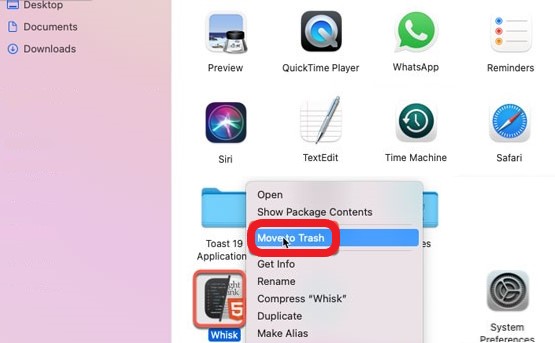
Część 2. Łatwo i szybko odinstaluj Tumult Whisk na Macu
Po zakończeniu samouczka drugiej metody będziesz w stanie usunąć Tumult Whisk za pomocą specjalistycznego programu dezinstalacyjnego iMyMac PowerMyMac - App Uninstaller, który jest dostępny dla użytkowników komputerów Mac. Zrozumiesz jak całkowicie odinstalować Tumult Whisk na Macu? w szybki i prosty sposób.
W porównaniu do usuwania aplikacji metodą ręczną, proces ten jest znacznie szybszy i skuteczniejszy, ponieważ całkowicie skanuje cały system, aby znaleźć pozostałości aplikacji.
Ręczne zlokalizowanie wszystkich powiązanych plików zajmie Ci dużo czasu i wysiłku, a także może być męczące i skomplikowane.
Poza tym PowerMyMac umożliwia także optymalizację wydajności systemu poprzez usuwanie duplikatów i dużych plików, które nie będą już używane.
Ma wiele funkcji, więcej niż możesz sobie wyobrazić, więc nie wahaj się go pobrać już teraz. Następujące kroki będą jak odinstalować Tumult Whisk na Macu:
- Po pomyślnym zainstalowaniu aplikacji PowerMyMac powinno być uruchomiona.
- Zaloguj Się własny identyfikator i hasło dostępu do serwisu.
- Następnie wybierz aplikacji Uninstaller z paska menu i wybierz SCAN aby oprogramowanie sprawdziło system pod kątem wszystkich tych programów, które zostały już zainstalowane.
- Dopiero po zakończeniu operacji skanowania należy przejrzeć każdy z programów zainstalowanych w systemie. Następnie wybierz wszystkie powiązane dane i pliki, które są powiązane z programem, który chcesz usunąć, w tym Tumult Whisk.
- Aby kontynuować cleanup proces, wybierz CZYSZCZENIE z rozwijanego menu.
- Po zakończeniu procesu na ekranie pojawi się komunikat z napisem „Oczyszczone Zakończone."

Część 3. Co to jest trzepaczka Tumult?
Trzepaczka Tumultu to lekkie narzędzie do edycji PHP i HTML, które jest oferowane w systemie macOS 10.11+ i zawiera 14-dniową wersję próbną. Trzepaczka Tumultu posiada funkcję podglądu na żywo, która pozwala programistom zobaczyć, jak będzie wyglądać zaktualizowana strona.
Strona z podglądem Tumult Whisk, która korzysta z tego samego silnika, co Safari, może uprościć wyświetlanie języków PHP i HTTP z dużą szybkością. Możesz mieć oko na dane i określić, kiedy są modyfikowane, a także odświeżyć podgląd strony.
(Uwaga: Twoje Safari zawsze działa wolno lub nie może działać całkowicie? Możesz spróbować odinstalować i zainstalować ponownie. Safari również może zostać odinstalowane za pomocą narzędzia PowerMyMac.)
Aplikacja Tumult Whisk ma również weryfikację opartą na W3C, która jest doskonała do wyświetlanie błędów, zwiększanie produktywności, podświetlanie błędów na czerwono, podświetlanie tagów.
Tumult Whisk może również zbadać źródło HTML kod napisany używanie silników PHP, a także synchronizacja przewijania może pomóc w edycji i podglądzie w ten sam sposób.
Tak więc, jeśli masz problemy z aplikacją, których nie można łatwo rozwiązać poprzez rozwiązywanie problemów, zaleca się odinstaluj Tumult Whisk na Macu.
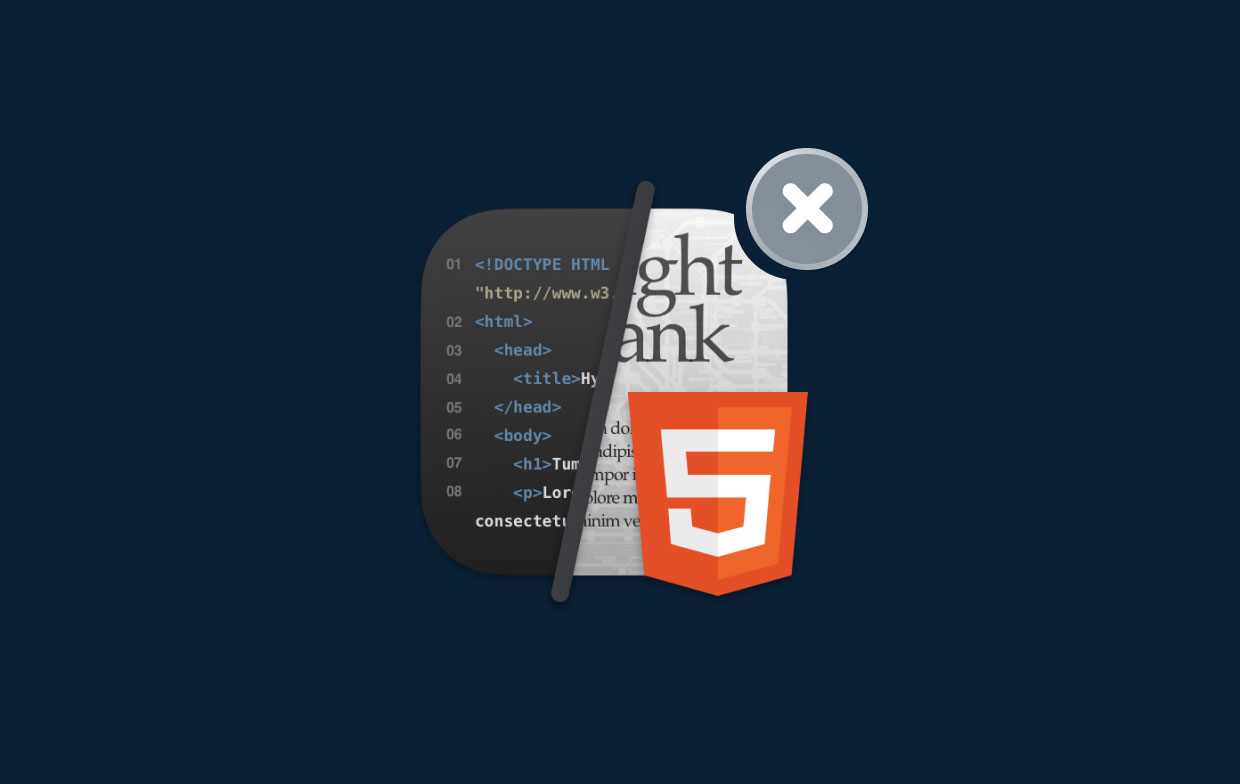
Część 4. Wniosek
Po zakończeniu tego artykułu musisz dowiedzieć się, czego potrzebujesz, aby dowiedzieć się o odinstalowywaniu Tumult Whisk, a także innych niechcianych programów Mac w systemie macOS. Nawet jeśli jesteś doświadczonym użytkownikiem komputera Mac, ten samouczek pokaże Ci, jak wykorzystać profesjonalny i bardzo skuteczny sposób na szybkie i łatwe pozbycie się niepotrzebnych przedmiotów. Więc jeśli chcesz odinstaluj Tumult Whisk na Macu szybko i łatwo, nie wahaj się pobrać oprogramowania już teraz.



